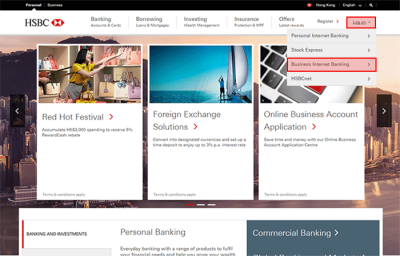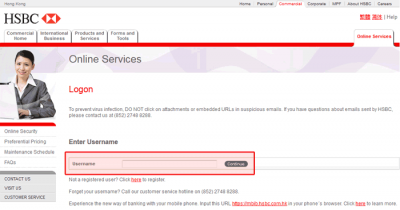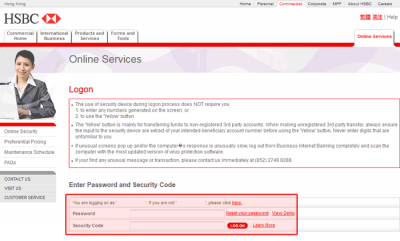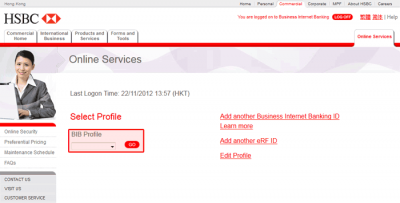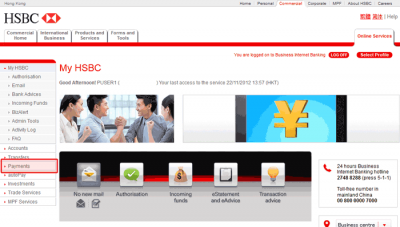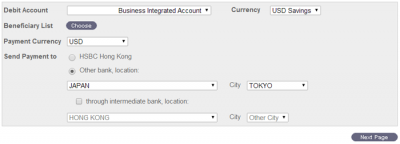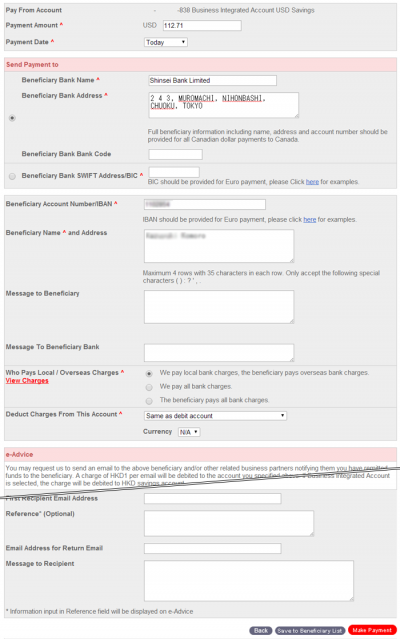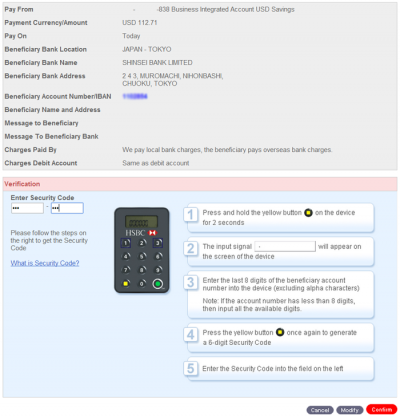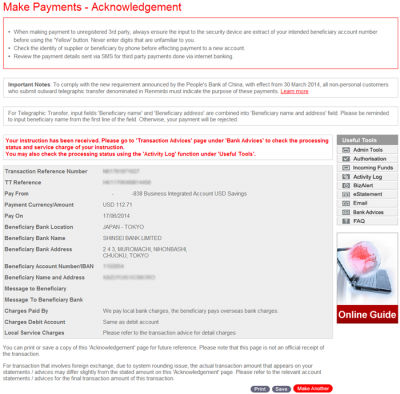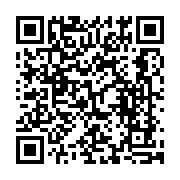HSBC法人ネットバンクでの海外送金
HSBC法人口座のインターネットバンクでの海外への銀行送金方法をご案内します。
法人ネットバンクでの海外送金
1.HSBCのWEBのLOG ONからBusiness Internet Bankingをクリック
2.Enter Usernameを入力し、「Continue」をクリック
3.Enter Password and Security Codeの画面に遷移します。
まずは、Passwordを入力し、次に、セキュリティデバイスの電源(緑のボタン長押し)を入れます。
デバイスのPIN番号を入力しデバイスにログインし、緑のボタンを押して出てきた数字を入力します。
デバイスのPIN番号を入力しデバイスにログインし、緑のボタンを押して出てきた数字を入力します。
4.BIB Profileに社名が表示され「GO」をクリック。
5.スタート画面に遷移し「Payments」を押す。
6.PaymentsのMake Payments画面が表示され、以下画面が表示。
以下情報を入力し、「Next Page」ボタンを押して次に進みます。
Debit Account:どこの口座から送金するかの指定(通常そのまま)Currency:自分の口座の、どの通貨預金から送金するかの選択。
Payment Currency:送金相手が受取る通貨を選択。
Send Payment to:今回は海外送金の案内なのでOther bank locationを選択。
7.以下を入力・確認し「Make Payment」を押します。
Payment Amount:金額を入力します。
Payment Date:いつ送金するかを選択します。
Beneficiary Bank Name:銀行名を選択、または入力
Beneficiary Name and Address:送金相手の名前を入力(例:Yamada Taro)
Who Pays Local/Overseas Charges:送金手数料は送金者、着金手数料は受領者の負担は、一番上を選択
送金・着金手数料の全てを送金者負担とする場合は、真ん中を選択
送金・着金手数料の全てを受領者負担とする場合は、一番下を選択
Payment Date:いつ送金するかを選択します。
Beneficiary Bank Name:銀行名を選択、または入力
Beneficiary Bank Address:銀行の住所を入力
Beneficiary Account Number/IBAN:送金相手の支店番号と口座番号を入力します。Beneficiary Name and Address:送金相手の名前を入力(例:Yamada Taro)
Who Pays Local/Overseas Charges:送金手数料は送金者、着金手数料は受領者の負担は、一番上を選択
送金・着金手数料の全てを送金者負担とする場合は、真ん中を選択
送金・着金手数料の全てを受領者負担とする場合は、一番下を選択
8.確認画面と最終送信画面が表示されます。
セキュリティデバイスの電源(緑のボタン長押し)を入れます。
デバイスのPIN番号を入力しデバイスにログインし黄色ボタンを押します。
次に、グレー枠の青の数字を入力します。
もう一度、黄色いボタンを押すと、6ケタの数字が表示されます。
Enter Security Codoに6ケタの数字を入れます。
下部の「Comfirm」ボタンを押すと送金が実行されます。
デバイスのPIN番号を入力しデバイスにログインし黄色ボタンを押します。
次に、グレー枠の青の数字を入力します。
もう一度、黄色いボタンを押すと、6ケタの数字が表示されます。
Enter Security Codoに6ケタの数字を入れます。
下部の「Comfirm」ボタンを押すと送金が実行されます。
9.画面が切り替わりAcknowledgementが表示されれば送金完了。
ご不明な点など御座いましたらお問合せください。